Bạn muốn tạo tài khoản email để thuận tiện gửi nhận thư điện tử? Theo dõi bài hướng dẫn tạo email nhanh nhất trên máy tính và điện thoại ngay sau đây.
Hướng dẫn tạo Email nhanh nhất trên máy tính
1. Cách tạo tài khoản Gmail trên máy tính
Bước 1: Từ trình duyệt, truy cập vào trang chủ Gmail sau đó click vào tạo tài khoản
Bạn đang đọc: Hướng dẫn 2 cách tạo tài khoản email nhanh nhất trên máy tính
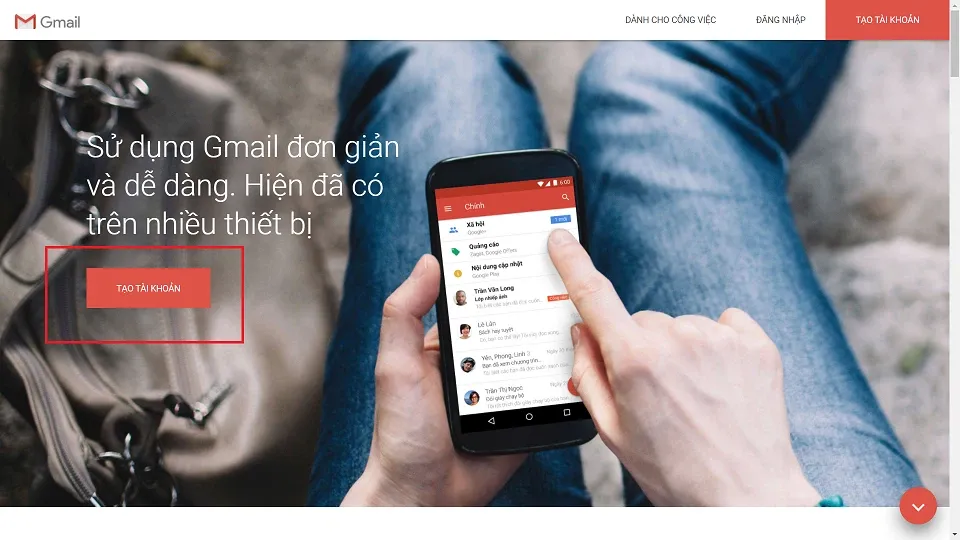
Hình ảnh trang chủ Gmail cho phép người dùng tạo tài khoản.
Bước 2: Điền đầy đủ thông tin và click vào bước tiếp theo
Điền đầy đủ mục họ tên chính xác để Google gợi ý địa chỉ Gmail dễ nhớ tránh trường hợp quên mất thông tin đăng nhập sau một thời gian tạo tài khoản. Tiếp đến, nhập mật khẩu, xác nhận mật khẩu. Điền thông tin số điện thoại và địa chỉ Gmail hiện tại để khôi phục tài khoản sau này (Nếu có) trong trường hợp quên mật khẩu.
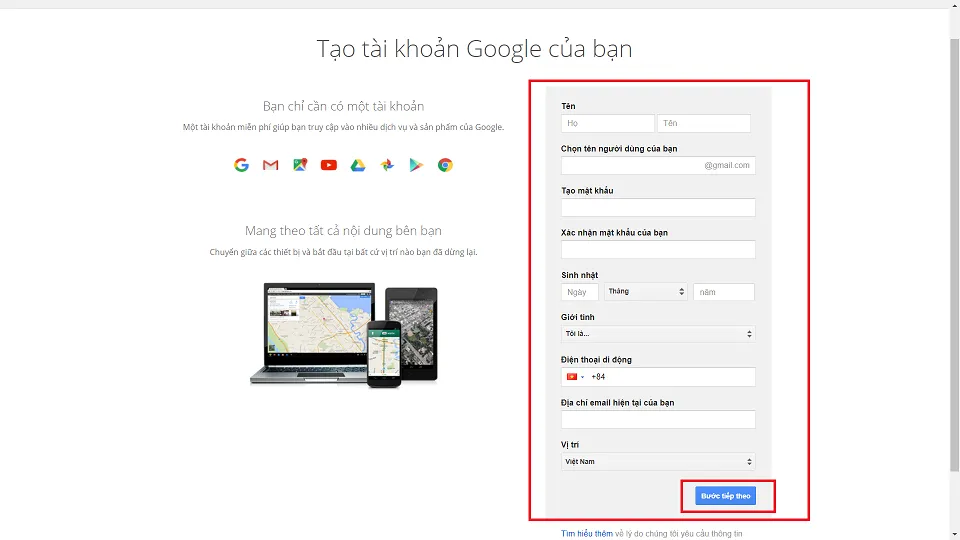
Hình ảnh hướng dẫn tạo tài khoản Gmail trên máy tính.
Bước 3: Click vào Tôi đồng ý để chấp nhận điều khoản và dịch vụ Google.
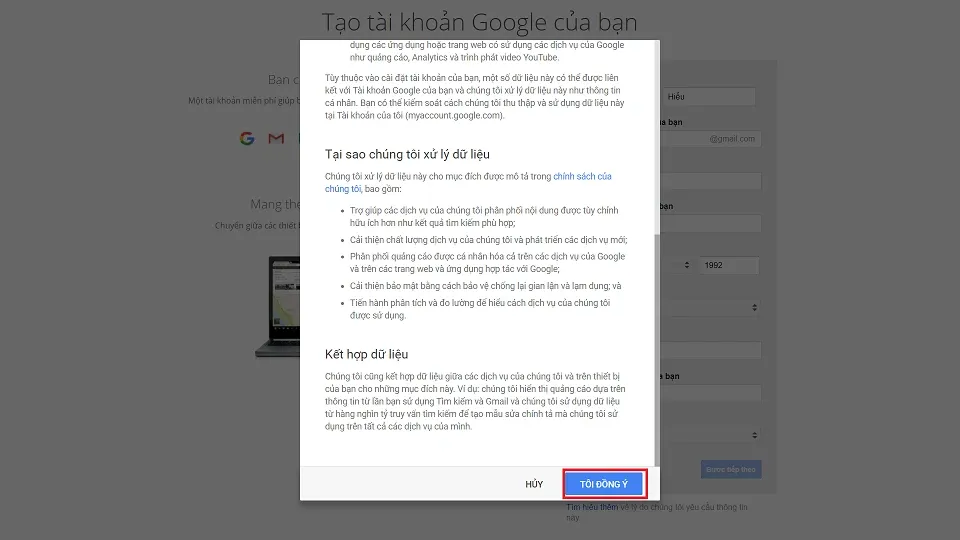
Hình ảnh điều khoản và dịch vụ của Google click vào đồng ý để tạo Email nhanh nhất
Bước 4: Click vào tiếp tục đến Gmail để truy cập vào giao diện ứng dụng Gmail trên máy tính
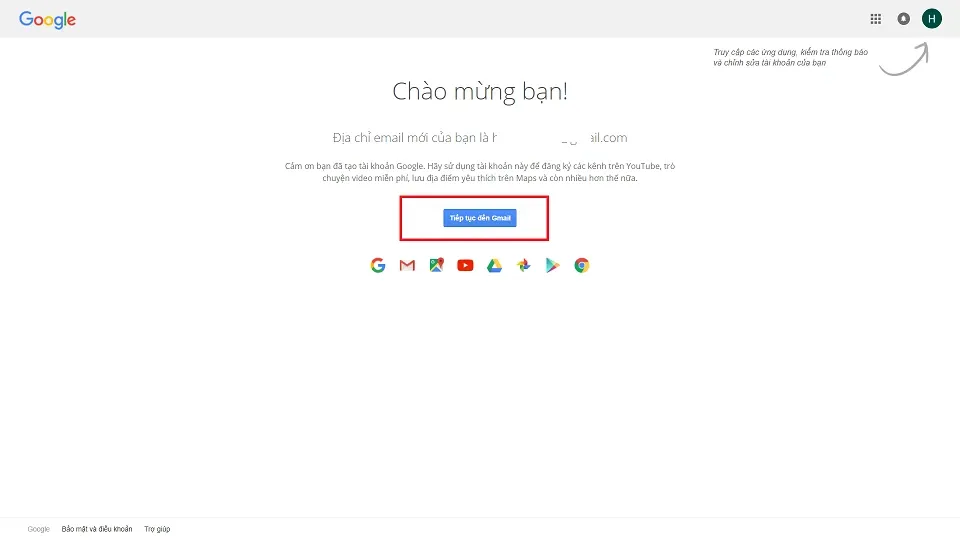
Hình ảnh quá trình tạo Email nhanh nhất trên máy tính
Bước 5: Click tiếp theo để xem các phần giới thiệu về cách sử dụng Gmail trên máy tính
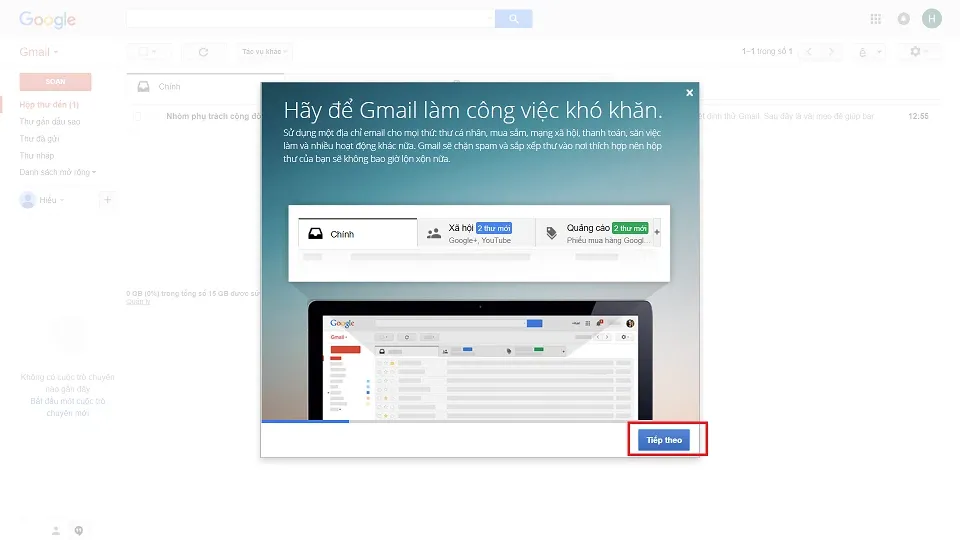
Hình ảnh phần hướng dẫn sử dụng tài khoản của Google
Bước 6: Giao diện Gmail sau khi tạo thành công.
Tìm hiểu thêm: Lưu ngay cách thay đổi địa chỉ email tài khoản VssID không cần mật khẩu cực nhanh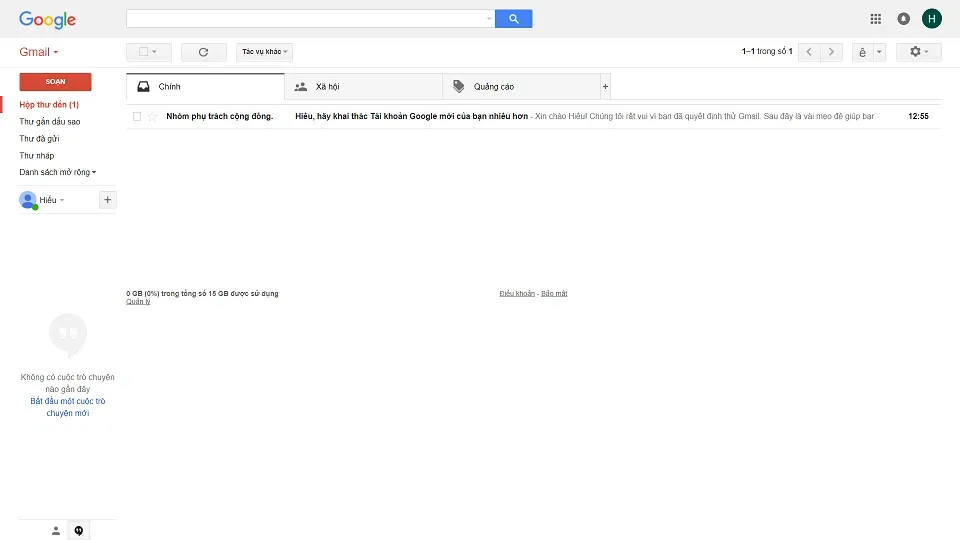
Hình ảnh giao diện trang web truy cập Gmail sau khi đã tạo tài khoản và đăng nhập thành công.
2. Cách tạo tài khoản Yahoo mail trên máy tính
Bước 1: Truy cập vào trang chủ Yahoo Mail > Click vào đăng ký để tiến hành tạo Email nhanh nhất trên máy tính
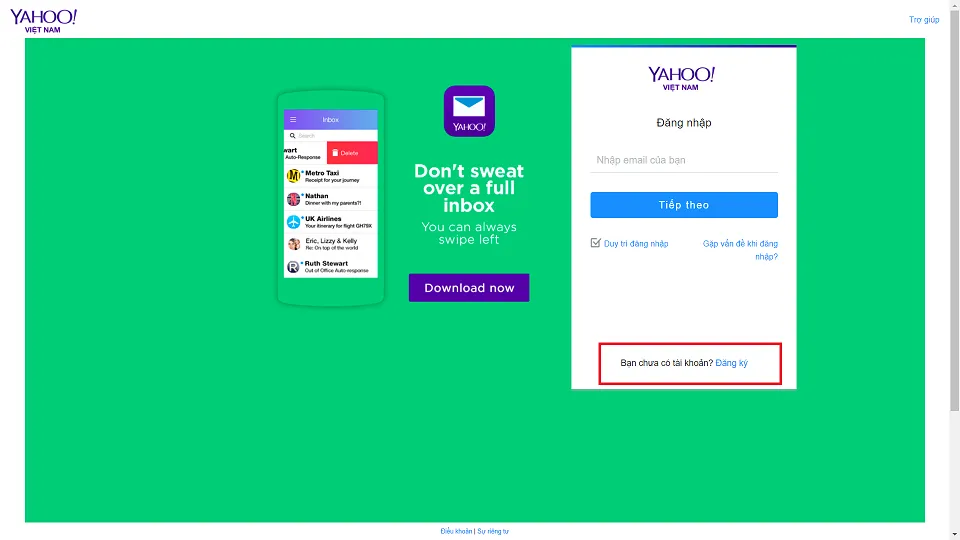
Hình ảnh trang chủ Yahoo Mail cho phép đăng ký tạo Email nhanh nhất trên máy tính
Bước 2: Điền đầy đủ thông tin và click tiếp tục để sang bước tiếp theo
Điền đầy đủ thông tin bao gồm Họ tên, địa chỉ email muốn tạo với đuôi @yahoo.com, mật khẩu, số điện thoại, ngày tháng năm sinh. Lưu ý, nên đặt mật khẩu dễ nhớ (tốt nhất là gõ ra rồi copy past vào ô mật khẩu) bởi khi đăng ký, mật khẩu chỉ được nhập một lần không có tùy chọn nhập lại mật khẩu.
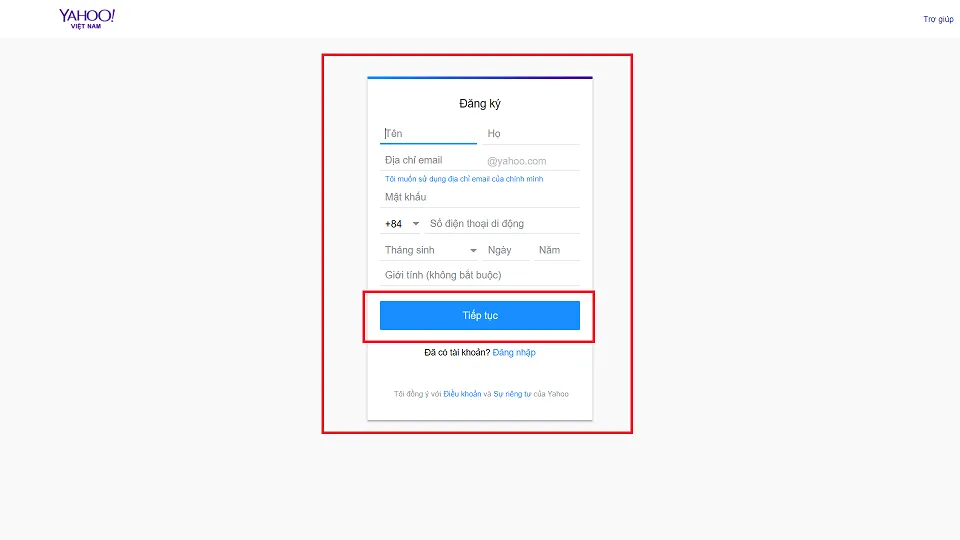
Hình ảnh hướng dẫn tạo email nhanh nhất trên trang chủ của Yahoo mail
Bước 3: Click vào nhắn tin cho tôi Khóa Tài Khoản để xác nhận số điện thoại vừa điền bên trên
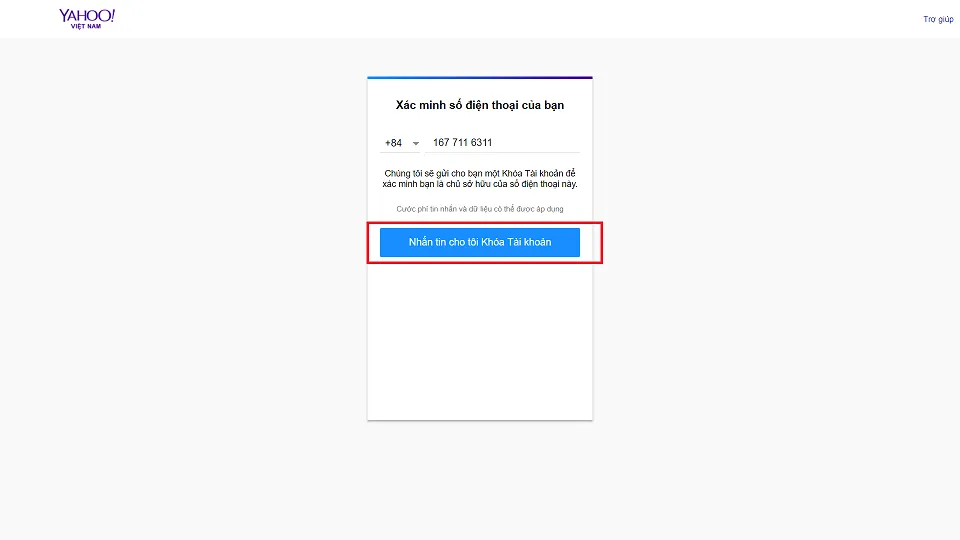
Hình ảnh giao diện trang web xác nhận số điện thoại vừa điền ở trên
Bước 4: Điền khóa tài khoản gửi vào tin nhắn điện thoại > click xác minh > bắt đầu nào
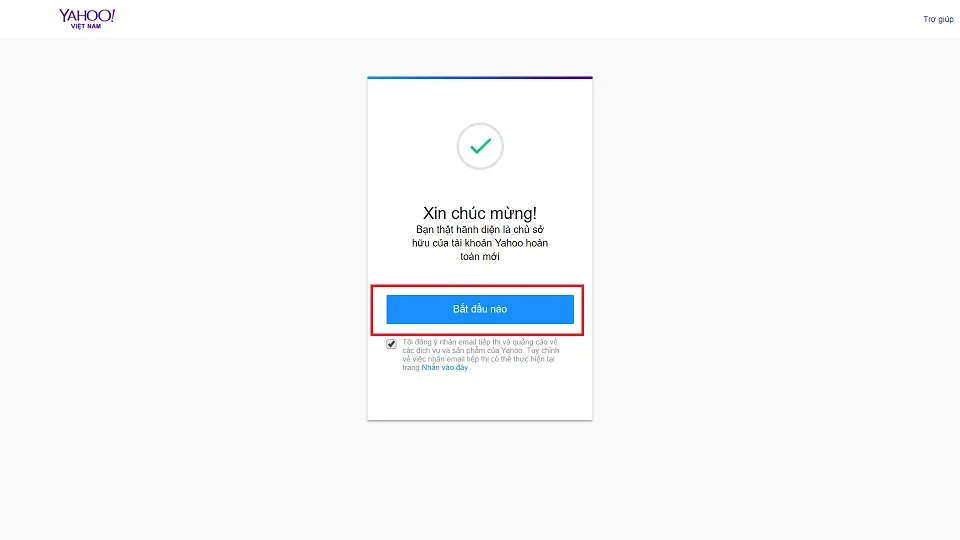
Hình ảnh giao diện trang web xác minh số điện thoại người dùng nhập ở trên
Bước 4: Tạo Email nhanh nhất thành công.
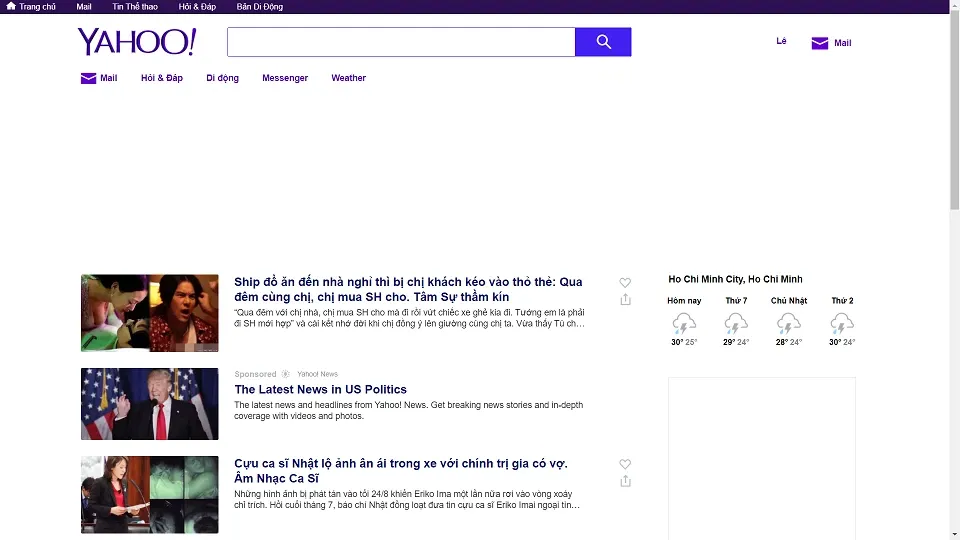
>>>>>Xem thêm: Bật mí cách gửi tin nhắn hẹn giờ trên Android ai cũng nên biết
Hình ảnh giao diện trang chủ Yahoo Mail sau khi tạo tài khoản thành công
Như vậy bạn vừa xem bài hướng dẫn tạo email nhanh nhất trên máy tính. Theo dõi trang tin tức của Blogkienthuc.edu.vn để cập nhật các tin tức, thủ thuật và đánh giá mới nhất về công nghệ nhé.
Xem thêm: Top phần mềm xem tivi tốt nhất trên Android
Minh Hieu
Source : Tổng hợp

